Prikazovanje, skrivanje in ogled polja »Skp« (slepa kopija) v Outlooku za Windows
Če dodate ime prejemnika v polje Skp ( slepa kopija) v e-poštnem sporočilu, je kopija sporočila poslana prejemniku, vendar to ime ni vidno drugim prejemnikom sporočila.
Pomembno: Koraki se lahko razlikujejo med novo in klasično različico Outlook za Windows. Če želite ugotoviti, katero različico Outlooka uporabljate, na traku poiščite možnost Datoteka. Če možnost Datoteka ni prikazana, upoštevajte navodila na zavihku Nov Outlook . Če je možnost Datoteka prikazana, izberite zavihek za klasični Outlook.
-
Odprite novo sporočilo ali odgovorite na sporočilo.
-
Na zavihku Možnosti izberite Pokaži skp.
-
V vrstico Skp dodajte imena oseb, ki jih želite.
Opomba: Ko dodate e-poštni naslov določene osebe v polje Skp (slepa kopija), je kopija sporočila poslana tej osebi. Druge osebe, ki prejmejo sporočilo, ne vidijo naslova v vrstici »Skp«.
Ko vklopite polje Skp, je to prikazano vsakič, ko ustvarite sporočilo, dokler polja ne izklopite. Možnost za vklop polja »Skp« lahko najdete na dveh mestih, odvisno od tega, ali sestavljate novo sporočilo ali odgovarjate na sporočilo oziroma ga posredujete.
-
Ustvarite novo e-poštno sporočilo ali odgovorite na sporočilo oziroma posredujte obstoječe sporočilo.
-
Če se sporočilo, ki ga sestavljate, odpre v novem oknu, izberite Možnosti > Skp.
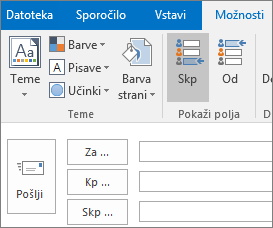
Če sestavljate sporočilo, ki se prikaže v podoknu za branje, izberite Skp na traku.
-
V polje Skp dodajte prejemnike, sestavite sporočilo in izberite Pošlji, ko končate.
Izklop polja Skp
Polje Skp lahko kadar koli izklopite za nadaljnja sporočila.
-
Ustvarite novo e-poštno sporočilo ali odgovorite na sporočilo oziroma posredujte obstoječe sporočilo.
-
Če se sporočilo, ki ga sestavljate, odpre v novem oknu, izberite Možnosti > Skp.
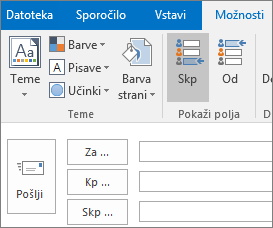
Če sestavljate sporočilo, ki se prikaže v podoknu za branje, izberite Skp na traku.
Opomba: Barva ozadja označuje, ali je gumb Skp vklopljen ali izklopljen. Temno ozadje pomeni, da je gumb vklopljen, svetlo ozadje pa pomeni, da je gumb izklopljen.
Ogled prejemnikov v polju Skp
Če ste prejemnik sporočila, ne morete videti, ali je pošiljatelj dodal prejemnike Skp. Imena prejemnikov lahko vidi le pošiljatelj sporočila Skp, tako da odpre sporočilo v mapi Poslano, kamor so privzeto shranjena vsa poslana sporočila.
-
V mapi Poslano odprite sporočilo, ki ste ga poslali.
-
V podoknu za branje si oglejte odsek glave sporočila.

Namigi:
-
Simbol + označuje, da obstaja več prejemnikov. Na posnetku zaslona na primer +11 pomeni, da je v polju Skp navedenih še 11 drugih prejemnikov.
-
Izberite


-
-
Utrite si pot Preden dodate v polje Skp v sporočilu ciljno ime prejemnika, se prepričajte, da prejemnik pričakuje vaše sporočilo. Morda bo morala ta oseba dokončati nekaj korakov, da vas bo navedla kot varnega pošiljatelja (ali varnega prejemnika, če bo vaše ime v sporočilu v polju Za).
Zakaj je to potrebno? Uporaba polja Skp je priljubljena tehnika pošiljateljev neželene pošte. Zato veliko filtrov neželene pošte označi sporočila, ki uporabljajo polje Skp, kot neželeno pošto. Če torej vaš želeni prejemnik ni dodal vašega imena v seznam varnih pošiljateljev v Microsoft Outlook, se lahko vaše sporočilo premakne v mapo z neželeno e-pošto ali podobno mapo.
Če želite več informacij o nastavitvi filtra neželene pošte v Outlooku, glejte Dodajanje imen na sezname filtra neželene e-pošte.
-
Premislite, preden vključite seznam prejemnikov v polje Skp Za osebe, ki uporabljajo pravila za razvrščanje e-pošte v mape, je neugodno, če v polje Skp navedete ime seznama prejemnikov. Ker so njihova pravila odvisna od imena seznama prejemnikov polju Za ali Kp, vaše sporočilo ne bo razvrščeno glede na njihova pravila.
-
Poznajte svoje omejitve Številni ponudniki e-poštnih storitev nastavijo omejitev za število imen, ki jih lahko vključite v polja Za, Kp in Skp v sporočilu. Vaš ponudnik e-poštnih storitev lahko na primer omeji vsako sporočilo na največ 100 e-poštnih naslovov. Če so ti naslovi porazdeljeni med polja Za, Kp in Skp, ne pozabite, da bodo imena v polju Skp štela v vašo skupno omejitev. Vprašajte svojega ponudnika e-poštnih storitev glede pravilnikov za vaš račun.
-
Seznam prejemnikov naj ostane zaseben Polje Skp omogoča, da spoštujete zasebnost drugih oseb, tako da jih ohranite v zanki in ne razkrijete njihovih identitet. Če na primer pošljete sporočilo o prostem delovnem mestu več osebam, lahko s poljem Skp ohranite identitete morebitnih iskalcev zaposlitev zasebne.
Namig: Priporočamo, da namesto polja Skp razmislite o spajanju dokumentov v Microsoft Office Word 2007. S spajanjem dokumentov lahko hitro pošljete isto e-poštno sporočilo posameznim prejemnikom. Spajanje dokumentov omogoča množično pošiljanje pošte z enim samim imenom v polju Za sporočila.
-
Pomagajte omejiti pogovor, ki je ušel izpod nadzora Tukaj je situacija, v kateri je lahko uporabno, da vnesete seznam prejemnikov ali veliko število imen v polje Skp.
Recimo, da pošljete sporočilo z velikim številom oseb, navedenih v polju Za. Začne se razprava in vsi želijo posredovati svoje mnenje. Število sporočil se drastično poveča, ker veliko prejemnikov odgovori z mislijo »prenehajte vsi odgovarjati na to sporočilo«. Težava je v tem, da to naredijo tako, da kliknejo Odgovori vsem. En način za omejevanje uporabe možnosti Odgovori vsem je, da odgovorijo in vstavijo ime seznama prejemnikov v polje Skp. Tako lahko na primer kliknete Odgovor, v polje Za vnesete svoje ime, premaknite seznam prejemnikov v polje Skp in napišete sporočilo, ki je podobno temu:
»Cenim mnenje drugih o tej težavi. Če imate dodatne pripombe, odgovorite neposredno meni. (Ta seznam prejemnikov sem vstavil v polje Skp , da zmanjšam število sporočil, ki odgovarjajo vsem.)«
Namig: Če pošljete sporočilo drugim osebam, ki uporabljajo Outlook, jim lahko v celoti preprečite uporabo možnosti Odgovori vsem. Če želite več informacij, si oglejte Preprečevanje uporabe ukaza »Odgovori vsem«.
-
Zmanjševanje količine neželene pošte Čeprav pošiljatelji neželene e-pošte morda želijo uporabiti polje Skp, jim ne bo všeč, če ga boste uporabili vi. Če skrijete imena prejemnikov tako, da jih navedete v polju Skp, nihče ne bo mogel kopirati e-poštnih naslovov prejmnikov iz vaših sporočil.
Glejte tudi
Upravljanje predlaganih prejemnikov v poljih »Za«, »Kp« in »Skp« s funkcijo samodokončanja










